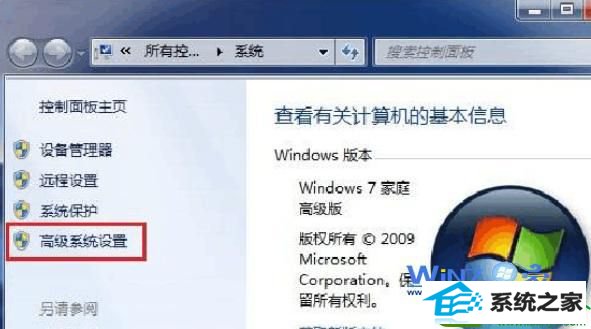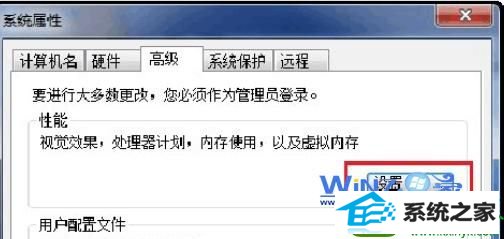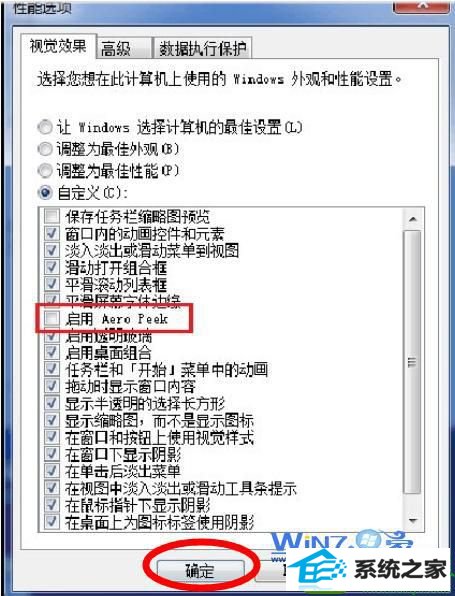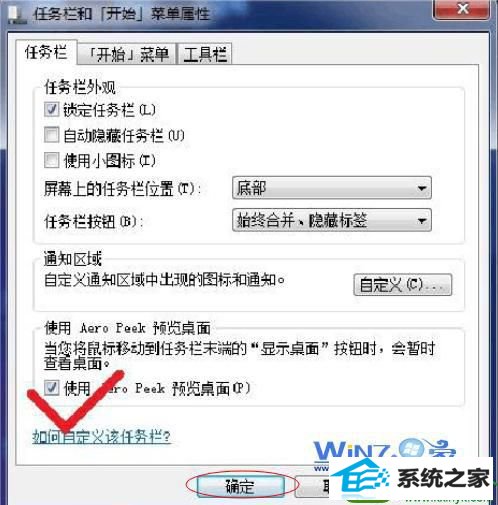今天和大家分享一下win10系统Aero peek预览桌面功能无法使用问题的解决方法,在使用win10系统的过程中经常不知道如何去解决win10系统Aero peek预览桌面功能无法使用的问题,有什么好的办法去解决win10系统Aero peek预览桌面功能无法使用呢?小编教你只需要1、右击“计算机”选择属性,在系统属性中选择“高级系统设置”, 2、点击“高级选项卡”中的性能设置按钮,如图:就可以了;下面就是我给大家分享关于win10系统Aero peek预览桌面功能无法使用的详细步骤::
1、右击“计算机”选择属性,在系统属性中选择“高级系统设置”,如图:
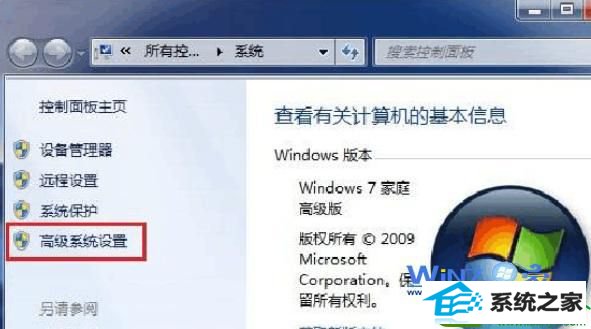
2、点击“高级选项卡”中的性能设置按钮,如图:
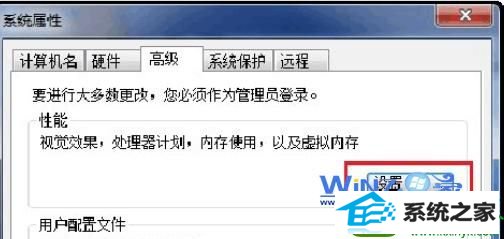
3、然后勾选视觉效果中“启用?Aero?peek”,并点击确定,如图:
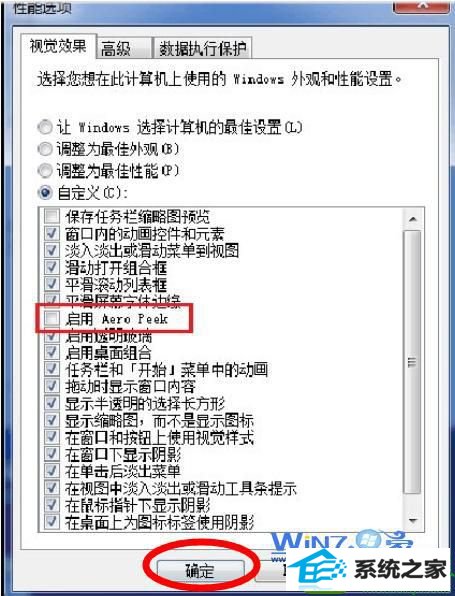
4、最后【使用Aeropeek预览桌面】就可以选了,如图:
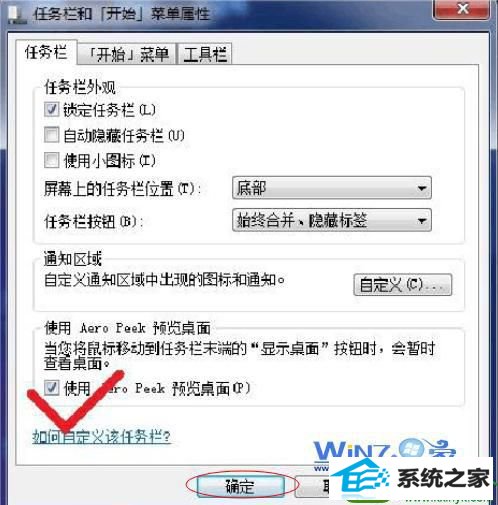
Aero peek竟然是win10系统比较实用的一项功能,那么我们就应该好好利用它,让自己的电脑操作达到最好的效果。如果你还不懂怎么操作的话,赶快把小编介绍的步骤记起来吧。